|

RSIを使った、「売られすぎ銘柄」をスクリーニング機能を使って抽出してみます。

一般的にRSIで株価を見る場合、30%以下を売られ過ぎと見る場合が多いので、RSIが30%以下のものをスクリーニングしてみます。

RSIを求める計算期間は、14日間を使用します。

|
|
| 1. |
「銘柄リストの初期化」ボタンを押して、銘柄リストを初期状態に戻します。



|
|
| 2. |
スクリーニングの設定を行うので、「スクリーニング」ボタンを押します。



「スクリーニング」ダイアログが立ち上がります。



↑ クリックすると画像が大きく表示されます。

|
|
| 3. |
前回の設定をクリアする。

過去に設定したスクリーニング条件が残っている場合は、メニューの「ファイル(F)→スクリーニング条件の初期化」を行ってください。



|
|
| 4. |
「新規追加」ボタンを押します。

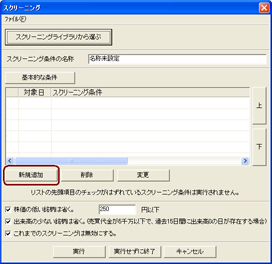

「スクリーニング条件の選択」ダイアログが立ち上がります。



↑ クリックすると画像が大きく表示されます。

|
|
| 5. |
リストからスクリーニング条件を選択します。

「[A]が、[B]より[大きい/小さい/同じ]ものに絞り込む」を選択します。

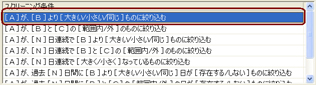

↑ クリックすると画像が大きく表示されます。

|
|
| 6. |
詳細パラメタを設定します。

「RSI(14)が30より小さい(同じ含む)ものに絞り込む」に設定します。

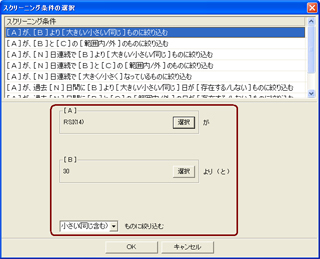

↑ クリックすると画像が大きく表示されます。

[A]の「選択」ボタンを押すとデータ選択ダイアログが立ち上がるので、「通常データ」タブを選び、データを「RSI」、集計期間を「14」日間の集計に設定します。

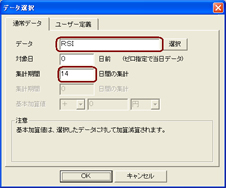

↑ クリックすると画像が大きく表示されます。

[B]の「選択」ボタンを押すとデータ選択ダイアログが立ち上がるので、「固定値」タブを選び、「30」を設定します。

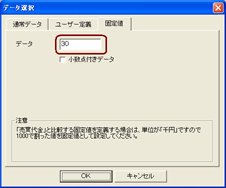

↑ クリックすると画像が大きく表示されます。

小数点付きデータのチェックは、ON/OFFどちらでもかまいません。

|
|
| 7. |
「OK」ボタンを押してスクリーニング条件を確定させます。

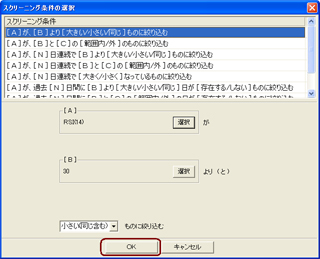

確定させると、「スクリーニング」ダイアログに戻ります。



|
|
| 8. |
「株価の低い銘柄」と「出来高の少ない銘柄」を省く設定にする。

「株価の低い銘柄」と「出来高の少ない銘柄」がスクリーニング結果に含まれると、邪魔なので省く設定にします。



|
|
| 9. |
「実行」ボタンを押します。

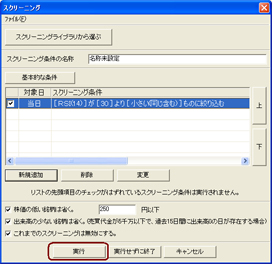

|
|
| 10. |
スクリーニングが開始されます。



|
|
| 11. |
スクリーニングが終了すると結果が銘柄リストに反映されます。

スクリーニング条件に合致したもののみが、銘柄リストに残ります。

  ↑ クリックすると画像が別ウインドウで開き、拡大表示できます。
↑ クリックすると画像が別ウインドウで開き、拡大表示できます。

|
|
| 12. |
スクリーニングにヒットした銘柄数を知る。

銘柄リストの情報部を見ると、今回のスクリーニングで、4618銘柄中70銘柄が、条件にヒットしている事がわかります。



注意:これは、チュートリアル作成時の株価状況での結果です。

|
|
| 13. |
「RSIが30%以下の銘柄をスクリーニング」の終了です。


|
|